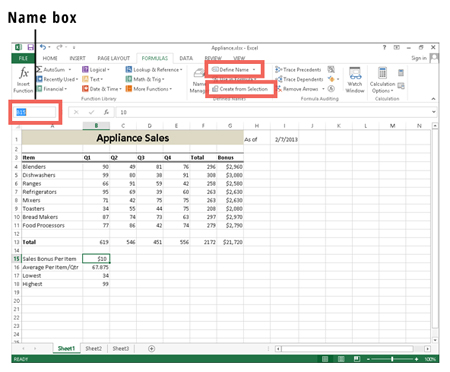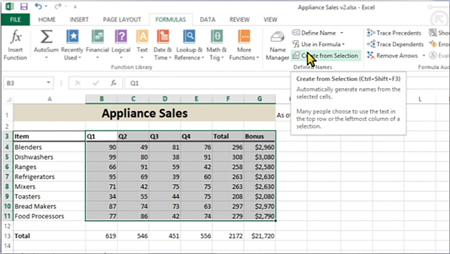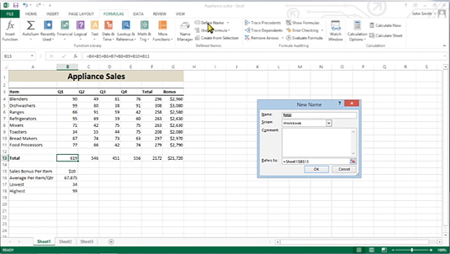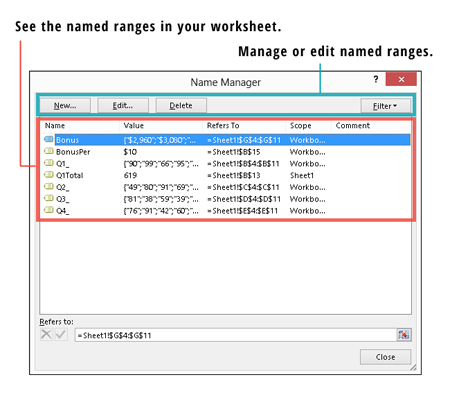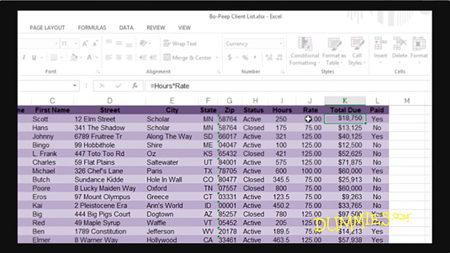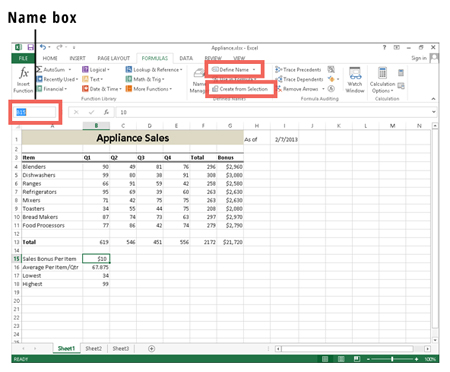
Sie können einen Bereich mit verschiedenen Methoden benennen.
Sie können einen benannten Bereich aus einer Auswahl erstellen oder einen Zellennamen in das Feld Name links neben der Bearbeitungsleiste eingeben. Eine weitere Option zum Benennen eines Bereichs in Excel: Wählen Sie den Befehl Name definieren.
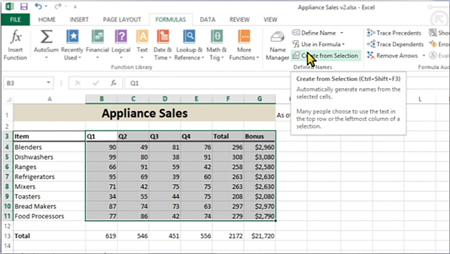
Der Befehl Aus Auswahl erstellen ist eine praktische Möglichkeit, alle Ihre Bereiche auf einmal zu benennen.
Wenn Sie eine Reihe von Spalten oder Zeilen haben, die Sie als Namen für Zellbereiche verwenden möchten, wählen Sie den Zellbereich aus und klicken auf der Registerkarte Formeln auf Aus Auswahl erstellen. Wählen Sie im Dialogfeld die Quelle für Ihre Bereichsnamen aus.
In diesem Video sehen Sie ein Beispiel, wie Sie mehrere Bereiche gleichzeitig benennen, indem Sie die Spaltenbeschriftungen in der obersten Zeile einer Auswahl verwenden.
Wenn Sie nur einer Zelle einen intuitiveren Namen geben möchten, können Sie die Zelle auswählen, den Namen in das Feld Name eingeben und die Eingabetaste drücken.
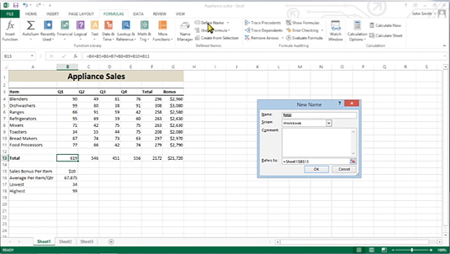
Die Schaltfläche Namen definieren auf der Registerkarte Formeln ist eine weitere Möglichkeit, eine Zelle oder einen Zellbereich zu benennen.
Klicken Sie auf eine bestimmte Zelle, klicken Sie auf die Registerkarte Formeln, und klicken Sie dann auf die Option Name definieren.
Das Dialogfeld Neuer Name wird geöffnet. Geben Sie im Textfeld Name einen beliebigen Namen für die Zelle oder den Zellbereich ein, und wählen Sie dann einen Bereich aus der Dropdown-Liste Bereich aus. Klicken Sie auf OK, um den Namen zu erstellen. Das Dialogfeld wird geschlossen.
Die Schaltfläche Namen definieren auf der Registerkarte Formeln ist eine weitere Möglichkeit, eine Zelle oder einen Zellbereich zu benennen.
Klicken Sie auf eine bestimmte Zelle, klicken Sie auf die Registerkarte Formeln, und klicken Sie dann auf die Option Name definieren.
Das Dialogfeld Neuer Name wird geöffnet. Geben Sie im Textfeld Name einen beliebigen Namen für die Zelle oder den Zellbereich ein, und wählen Sie dann einen Bereich aus der Dropdown-Liste Bereich aus. Klicken Sie auf OK, um den Namen zu erstellen. Das Dialogfeld wird geschlossen.
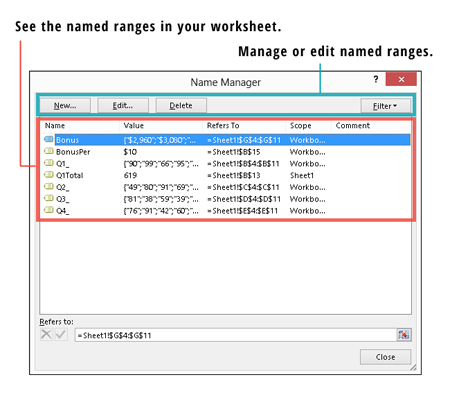
Wenn Sie jemals eine Liste Ihrer benannten Bereiche und der Zellen sehen müssen, auf die sich diese Namen beziehen, öffnen Sie das Dialogfeld Namens-Manager.
Klicken Sie einfach auf der Registerkarte Formeln auf Namens-Manager, und Sie sehen alle Ihre benannten Bereiche im Dialogfeld. Mit den Schaltflächen oben können Sie benannte Bereiche bearbeiten oder löschen.
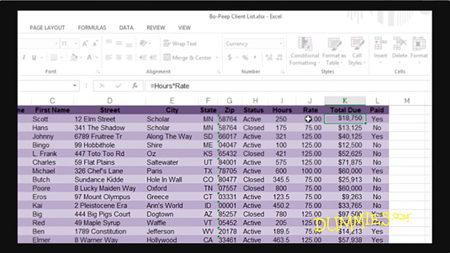
Sie können die Zellenadressen in jeder Situation, in der die Verwendung eines Bereichs angebracht wäre, durch den Bereichsnamen ersetzen.
Dieses Video zeigt Ihnen, wie die Verwendung von Bereichsnamen (anstelle von Zellbezügen) das Erstellen von Formeln intuitiver macht.
Bereichsnamen, die auf mehrere Zellen verweisen, können zu einem Fehler in einer Formel führen, bei der ein mehrzelliger Bereich kein geeignetes Argument wäre. Angenommen, der Bereich B4 bis B8 heißt Sales. Die Eingabe von = Sales in der Formelleiste würde zu einem Fehler führen, da keine mathematische Operation angegeben ist. Die Eingabe von =SUM(Umsatz) würde jedoch problemlos funktionieren, da =SUM(Umsatz) =SUM(B4:B8) entspricht.